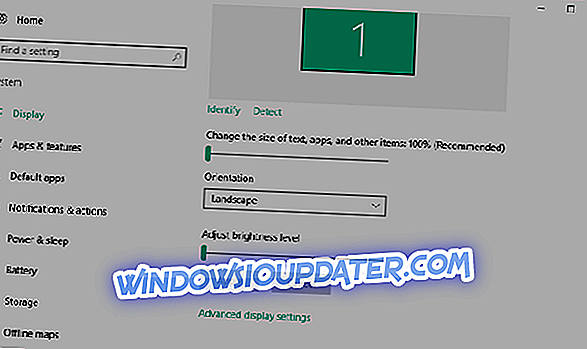5 penyelesaian cepat untuk membaiki ralat keselamatan Adobe 2060
- Kemas kini Skype dan Windows 10
- Kosongkan fail Internet sementara dan kuki penyemak imbas Skype
- Dayakan klik Skype untuk menelefon
- Lumpuhkan iklan menggunakan perisian AdFender
- Lumpuhkan ActiveX
Kesilapan adalah perkara biasa, tetapi beberapa ralat seperti kesilapan Adobe # 2060 boleh menyebabkan masalah besar. Nampaknya kesilapan ini menghalang Skype daripada berfungsi dengan betul pada Windows 10, dan hari ini kita akan melihat sama ada kita boleh memperbaiki ralat ini.
Menurut pengguna mereka mendapat ralat Adobe # 2060: Pelanggaran kotak pasir keamanan ketika menggunakan Skype dan menurut mereka Skype membeku dan menjadi tidak dapat digunakan. Ini masalah besar jika anda menggunakan Skype setiap hari, tetapi nasib baik ada beberapa penyelesaian yang boleh anda cuba.
Langkah-langkah untuk membaiki Ralat Keselamatan Adobe # 2060 di Windows 10
Penyelesaian 1 - Kemas kini Skype dan Windows 10
Sebelum kita mula, kita perlu menyebut bahawa Microsoft menyedari isu ini, dan isu ini mungkin akan ditangani dengan kemas kini terkini. Jadi, sebelum mencuba penyelesaian lain pastikan bahawa Skype anda adalah terkini. Pastikan anda memuat turun semua kemas kini Windows 10.
Bercakap tentang kemaskini Windows, Microsoft melancarkan kemas kini keselamatan KB3087916 beberapa saat lalu khusus untuk mensasarkan isu dan masalah keselamatan Adobe Flash Player. Oleh itu, memasang patch Adobe terkini harus memperbaiki ralat 2060.
Di samping itu, pastikan anda mempunyai versi Adobe Flash yang terkini. Jika kesilapan Adobe # 2060 masih berterusan cuba salah satu daripada penyelesaian berikut.
Penyelesaian 2 - Kosongkan Fail Internet Sementara dan kuki penyemak imbas Skype
Pertama mari jelaskan Fail Internet Temporary:
- Buka Internet Explorer dan pergi ke Alat> Pilihan Internet> Umum.
- Cari seksyen sejarah Pelayaran dan tekan butang Tetapan.
- Kemudian klik butang Lihat fail.

- Sekarang padamkan semua fail dari folder Temporary Internet Files.

Seterusnya, matikan cookies pelayar Skype:
- Buka Skype dan pergi ke Alat> Pilihan> Privasi> Tetapan Privasi.
- Cari dan hapus centang Kuki Pelayar Skype Terima dan Benarkan iklan yang disasarkan Microsoft, termasuk penggunaan umur profil Skype dan jantina.

Penyelesaian 3 - Dayakan klik Skype untuk memanggil
Sekarang dayakan klik Skype untuk memanggil:
- Buka Internet Explorer> Tetapan> Urus tambah tambah.
- Di bawah Toolbars cuba cari klik Skype untuk menelefon. Sekiranya klik untuk panggilan Skype tersedia pastikan ia diaktifkan.
Penyelesaian 4 - Lumpuhkan iklan menggunakan perisian AdFender
Menurut beberapa pengguna, isu ini disebabkan oleh iklan yang dimainkan dalam aplikasi anda seperti program pemesejan AIM atau Yahoo. Untuk menghentikan ralat ini daripada muncul, muat turun dan pasang AdFender sahaja. Anda tidak perlu menggunakan AdFender, kerana mana-mana perisian penyekat iklan pihak ketiga harus melakukan silap mata.
Jika anda masih mempunyai masalah pada PC anda atau anda hanya mahu mengelakkannya untuk masa depan, kami cadangkan anda memuat turun alat ini (100% selamat dan diuji oleh kami) untuk memperbaiki pelbagai masalah PC, seperti kehilangan fail, malware dan kegagalan perkakasan.
Penyelesaian 5 - Lumpuhkan ActiveX
Adobe juga membuat pengaktifan melumpuhkan ActiveX. Berikut ialah cara mematikan ActiveX:
- Pergi ke Internet Explorer> pergi ke Alat> pilih Keselamatan
- Pergi ke Penapisan ActiveX dan matikan ciri ini

- Restart komputer anda dan anda harus dapat melihat kandungan bermasalah tanpa sebarang masalah.
Itu sahaja, saya berharap artikel ini membantu anda menyelesaikan masalah dengan Adobe Error # 2060 yang menghalang Skype daripada berfungsi. Jika anda mempunyai sebarang komen, atau soalan, cuma tekan bahagian komen di bawah.
POS YANG BERKAITAN UNTUK MEMERIKSA:
- FIX: Adobe Reader gagal dipasang pada Windows PC
- Bagaimana untuk membaiki kesilapan Adobe Reader 14 pada Windows 10
- Perbaiki: Tidak Boleh Cetak Fail PDF dari Adobe Reader
Nota Editor: Siaran ini pada asalnya diterbitkan pada bulan Disember 2015 dan telah sejak dikemas kini untuk kesegaran, dan ketepatannya.